
ApowerPDF终身商业授权版(PDF编辑软件)
v5.3.0- 软件大小:25.3 MB
- 更新日期:2020-06-28 14:39
- 软件语言:简体中文
- 软件类别:文字处理
- 软件授权:免费版
- 软件官网:待审核
- 适用平台:WinXP, Win7, Win8, Win10, WinAll
- 软件厂商:

软件介绍 人气软件 下载地址
ApowerPDF是一款功能强大的PDF工具,其具备了编辑PDF、创建PDF、合并PDF、PDF转换、PDF编辑、PDF页面提取、PDF页面删除、PDF页面替换、密码保护、添加注释等丰富的功能,为用户提供了一套完善的PDF解决方案,而且该程序具备了极其简单的界面布局,用户打开PDF文件后,即可直接通过对应的功能执行所相应的任务,使用起来非常的简单,当然,用户还可以直接将ApowerPDF用作PDF阅读器使用,其具备了任何您所需要阅读功能,非常的方便实用,这里为您分享了ApowerPDF终身商业授权版,有需要的用户赶紧下载吧!
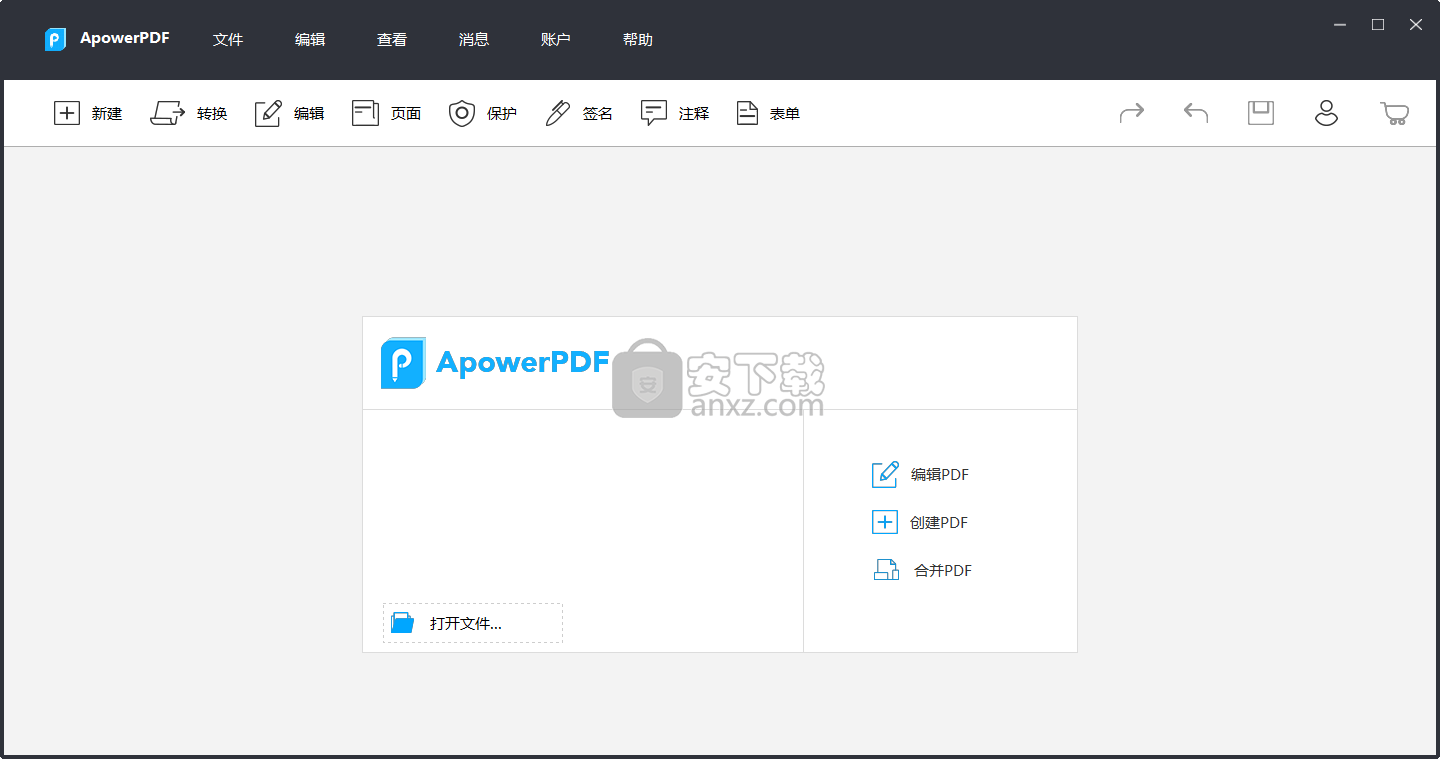
软件功能
简单的用户界面
该程序带有简约,用户友好的界面,包含一些直观的功能,即使是没有经验的计算机用户也可以轻松地从其功能中受益。
由于此应用程序的目的是让您尽可能快速,轻松地查看和编辑计算机上的PDF文件,因此无需其他配置即可处理其功能。
查看和编辑PDF
该程序可以帮助您在计算机上打开PDF文件,并通过为您提供所有必要的工具来轻松编辑它们。启动应用程序后,需要通过“文件”菜单或单击工具栏上的文件夹形状按钮从计算机中打开PDF文件。
遗憾的是,您无法从头开始创建文档,因为此应用程序只能帮助您编辑现有文档。导入文档只允许您查看文档,为了编辑文档,您需要从菜单中选择适当的工具。
编辑文本或图像
如果要修改PDF文件的内容,需要从“编辑”菜单中选择“编辑文本和图像”选项。如果要将新文本或图像内容添加到原始文档,可以从同一菜单中选择“添加文本”或“添加图像”功能。
“视图”菜单允许您更改文档的显示方式,并允许您旋转视图,访问页面导航控件,切换单页或双页视图或滚动模式,注释文件以及在需要时对其进行签名。
方便的PDF查看器和编辑器
考虑到所有因素,ApowerPDF是一个可靠的应用程序,可以帮助您在计算机上打开和编辑PDF,而无需付出巨大努力。它具有简单,用户友好的界面,包含一些直观的功能,无需额外配置。
软件特色
1、修改PDF内容
使用此PDF编辑软件,您可以重构PDF中的文本及图表内容;文字颜色、大小;插入矩形框链接即可快速开启文件及网页,或直接定位到某个页面。
2、添加文本及图片
对于想要对PDF文件新增内容的用户来讲,该PDF编辑器可以让您在任意位置插入文本及图片。
3、分割及合并页面
ApowerPDF还为您提供PDF页面管理功能。您可以将PDF文件分割成多个页面、重新排列、删除、插入及旋转页面。同时,还可以自定义页面样式,如修改/增加页眉、页脚、背景等。
4、添加水印
如果您想要创建个性化的PDF文件,此软件中的添加水印功能,能够让您轻松添加及移除文本及图片水印。
5、创建及阅览PDF
ApowerPDF是集创建及阅读PDF功能于一体的软件。使用它,您可以轻松将不同的文件创建成PDF文件了,并且多种模式让您轻松浏览海量页面。
6、最佳PDF阅读器
它为用户提供多样化的页面展示方式:单页阅读、双页阅读、滚动页面阅读等,以便您可以根据自身需求,轻松阅读PDF文本。
7、创建PDF文件
它能够帮您创建PDF文件及将微软PowerPoint、Word、Excel等文件转换为PDF文件。
8、一站式PDF转换
此PDF编辑工具内置转换功能,它能够帮您将PDF转换为Word、Excel、HTML、Text、PPT等。转换完成的文件能够保留原始数据、样式及布局。
安装方法
1、下载并解压软件,双击安装程序进入如下的语言选择界面,选择“中文(简体)”语言,点击【确定】。
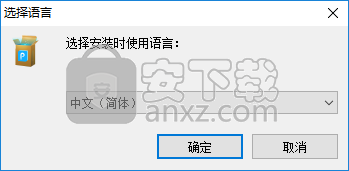
2、进入欢迎使用ApowerPDF安装向导,单击【下一步】。
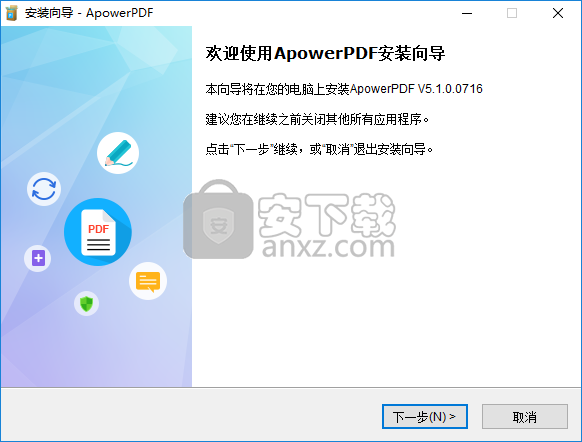
3、许可协议,勾选【我接受协议】再进入下一步的安装。
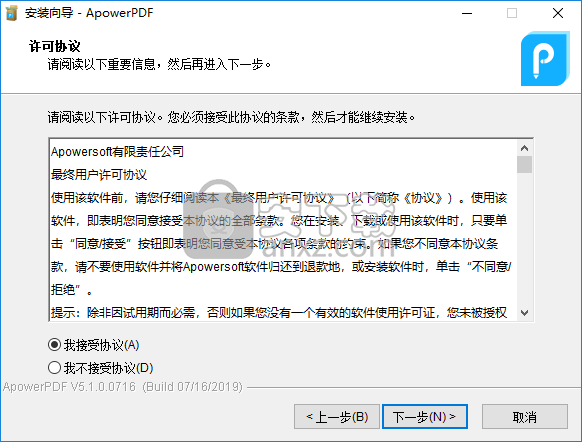
4、选择安装位置,用户可以选择默认的C:\Program Files (x86)\Apowersoft\ApowerPDF,也可以自定义。
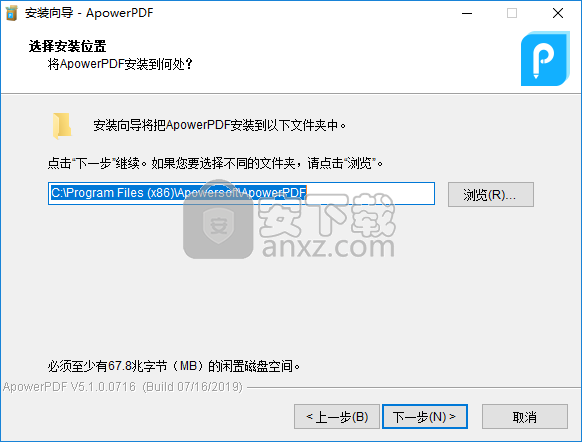
5、选择附加任务,勾选【创建桌面快捷方式】的选项,再进入下一步的安装。
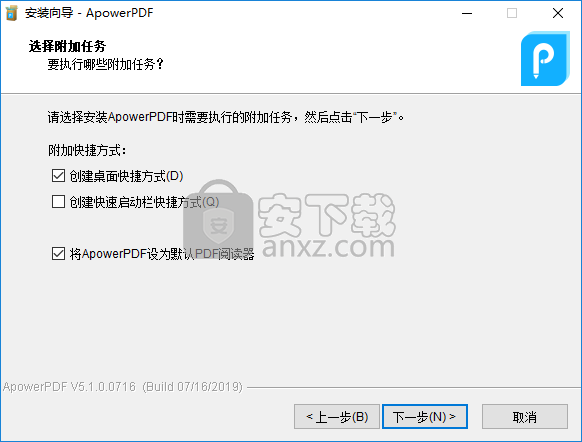
6、准备安装,点击【安装】按钮执行安装操作。
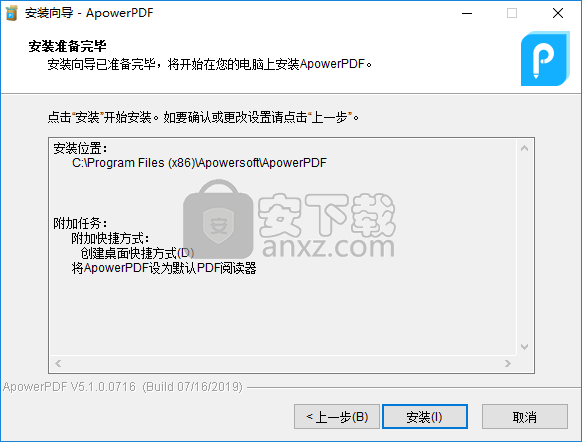
7、ApowerPDF安装完成,取消【运行ApowerPDF】的选项,点击【结束】。
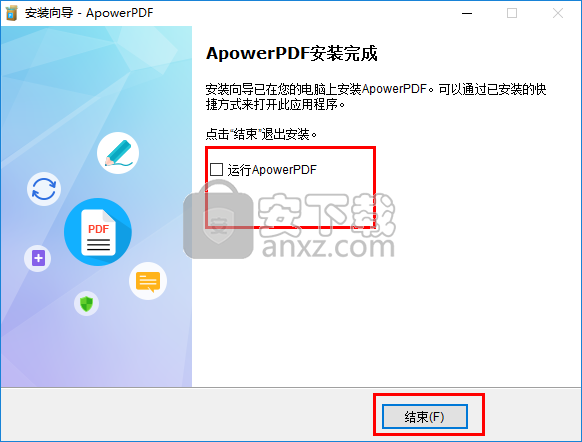
8、打开crack文件夹,将其中的补丁文件复制到软件的安装目录,默认为路径为C:\Program Files (x86)\Apowersoft\ApowerPDF(请以实际安装位置为准)。
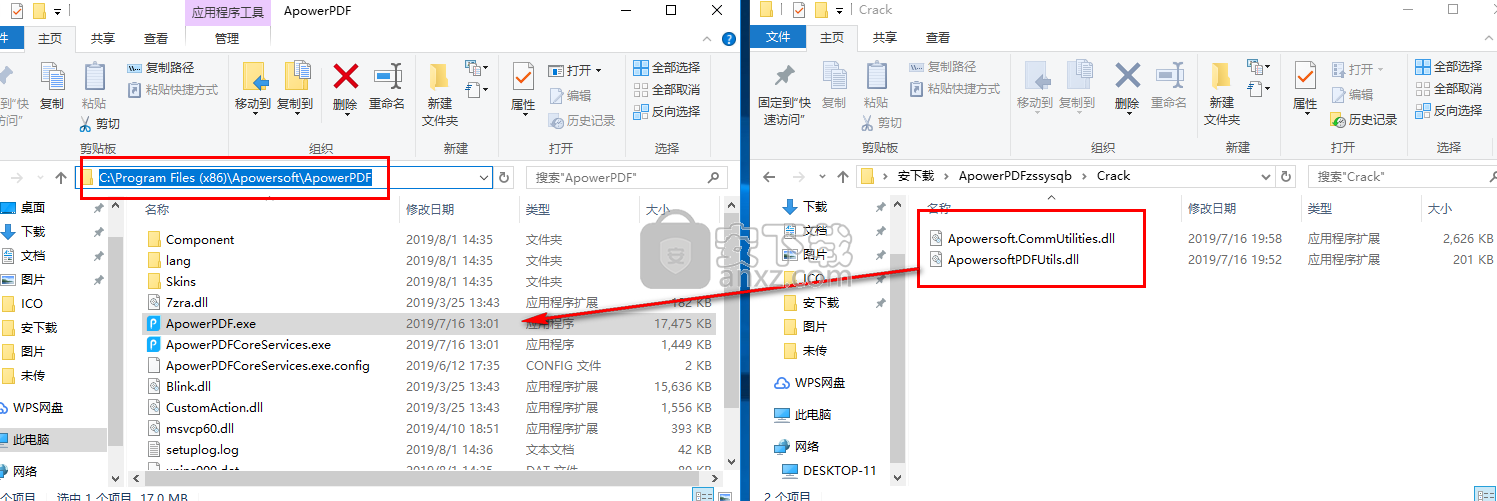
9、运行ApowerPDF即可直接进行使用。
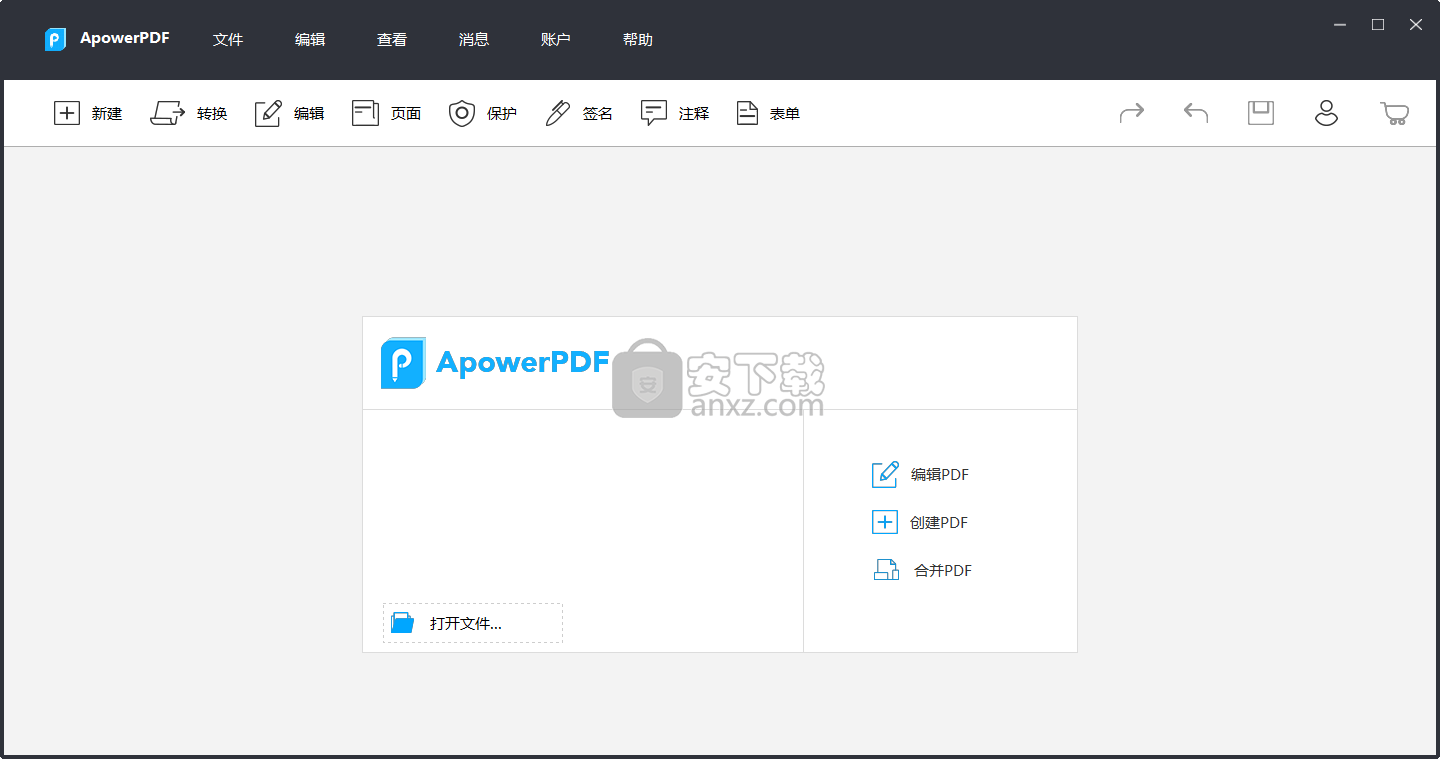
使用方法
1、运行ApowerPDF,进入如下所示的操作界面。
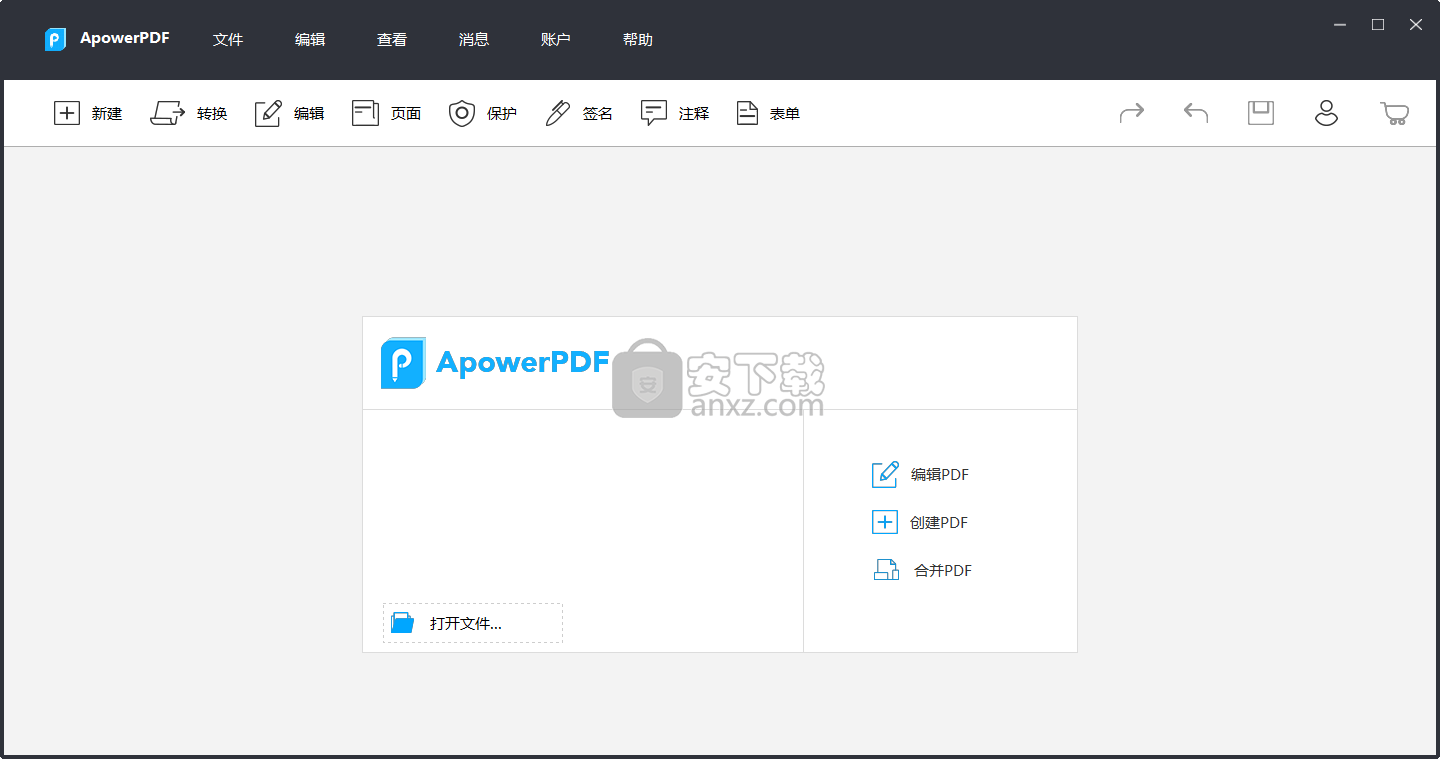
2、点击菜单栏上的【文件】按钮,然后选择【打开】选择打开的PDF文档。
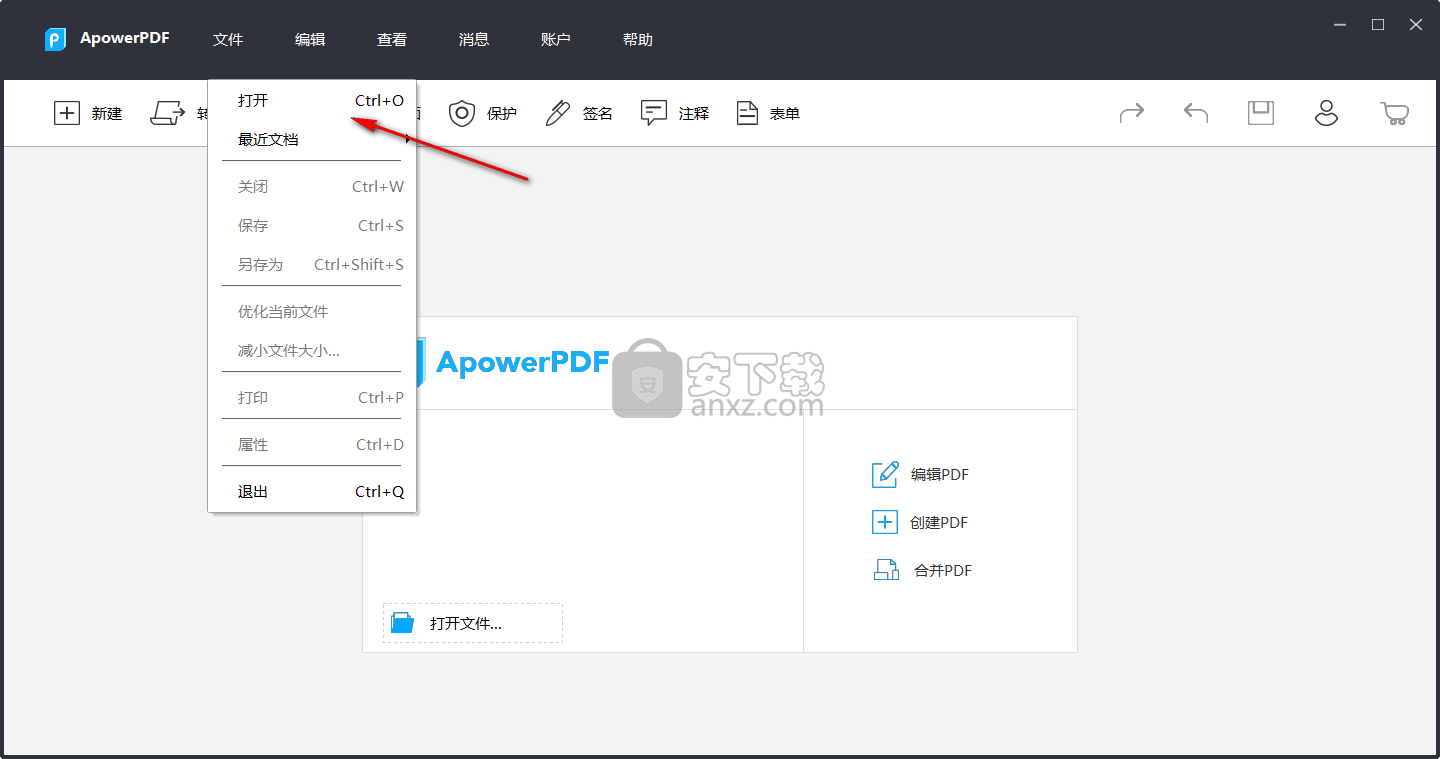
3、如图,我们已经大打开了一个PDF文档。
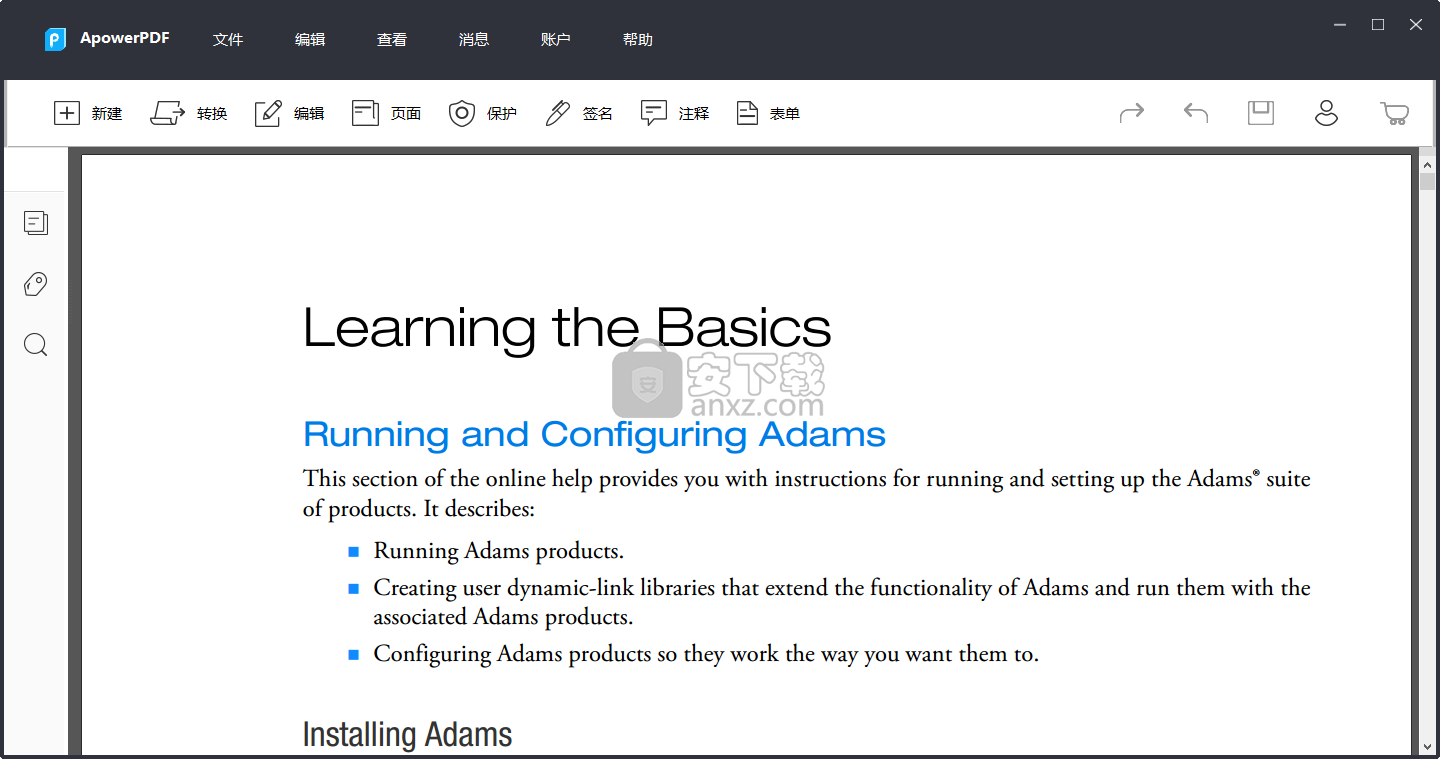
4、支持页面显示功能,用户能够以缩略图显示每个页面,并提供书签与搜索功能。
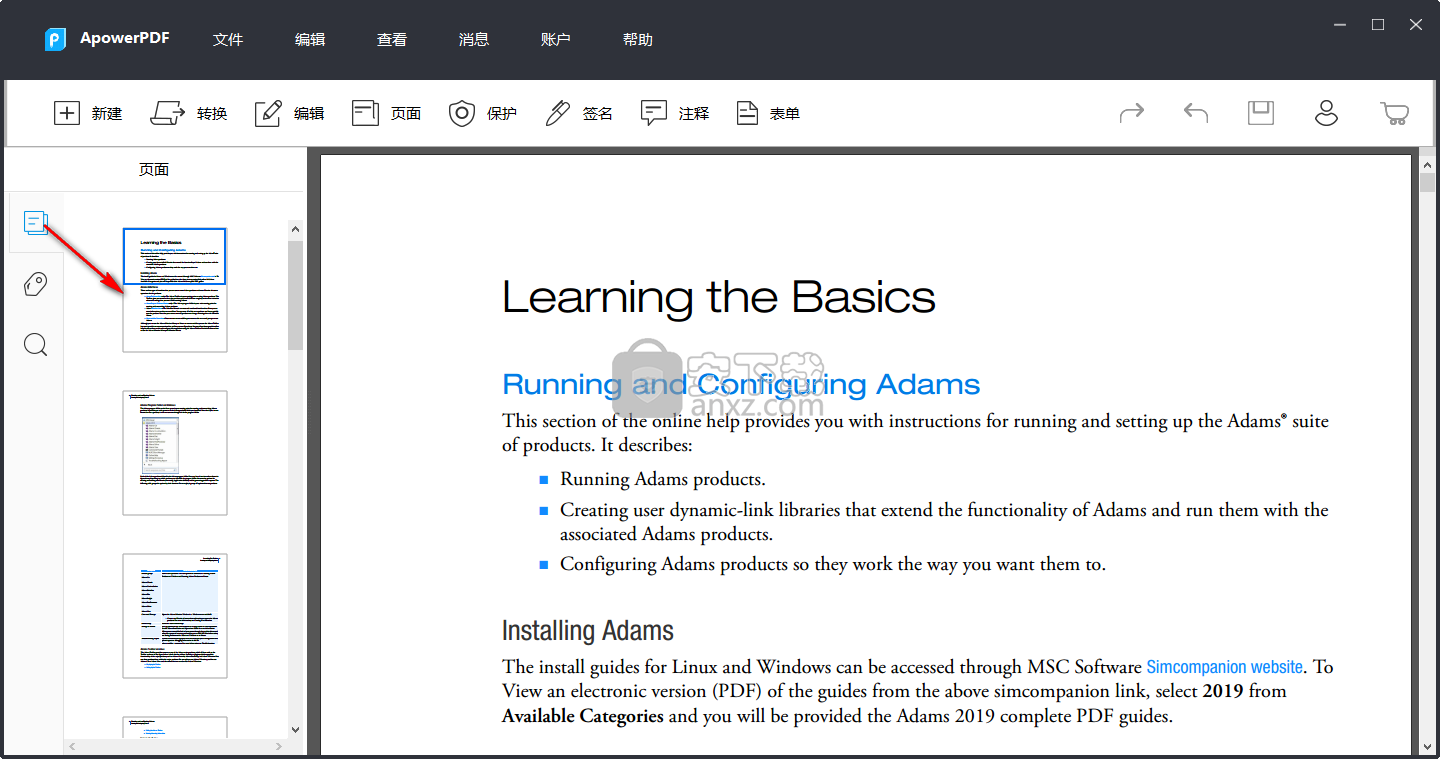
5、点击【编辑】按钮,用户可以对PDF内容进行编辑,提供了编辑文本、添加文本、添加图片功能。
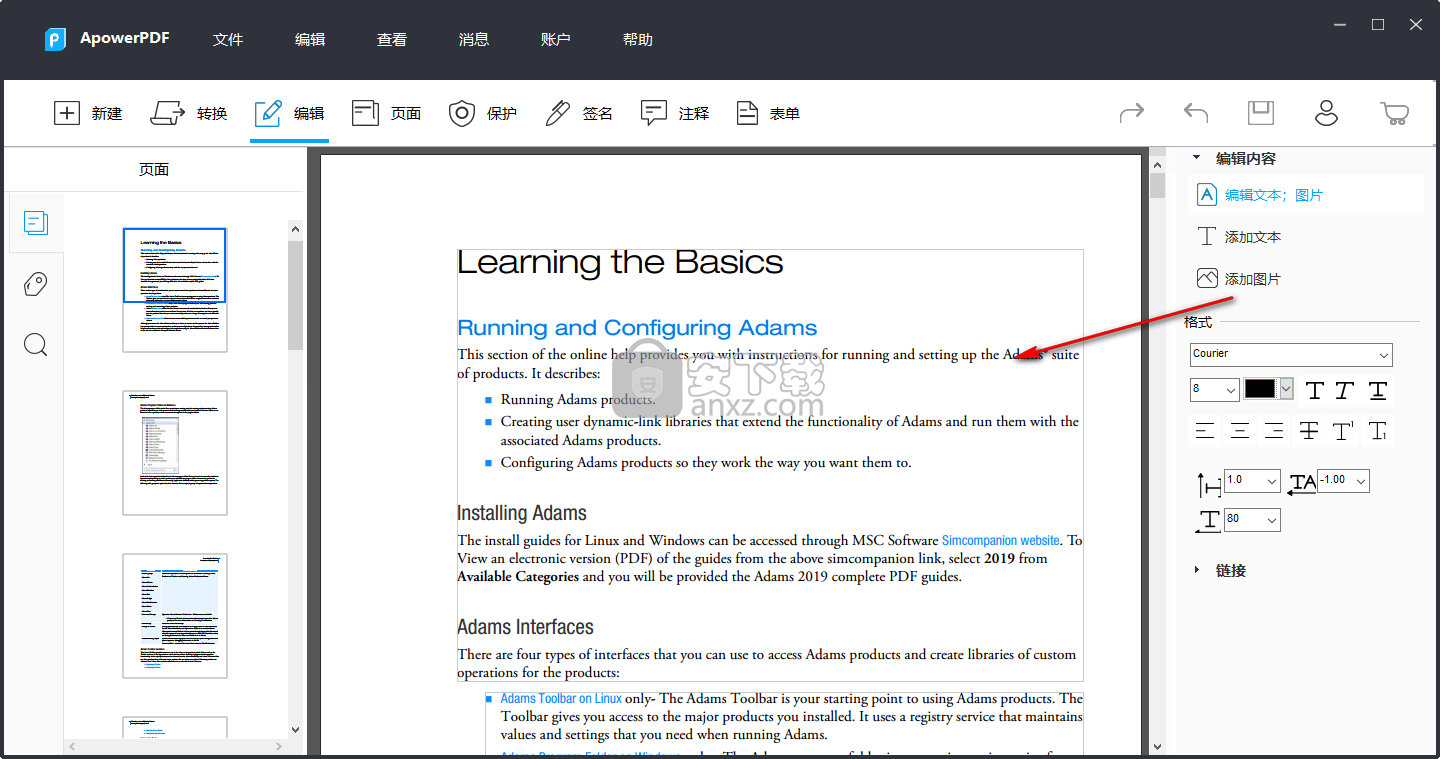
6、在页面一栏中具有从文件插入、插入空白页、删除页面、提取页面等页面管理功能。
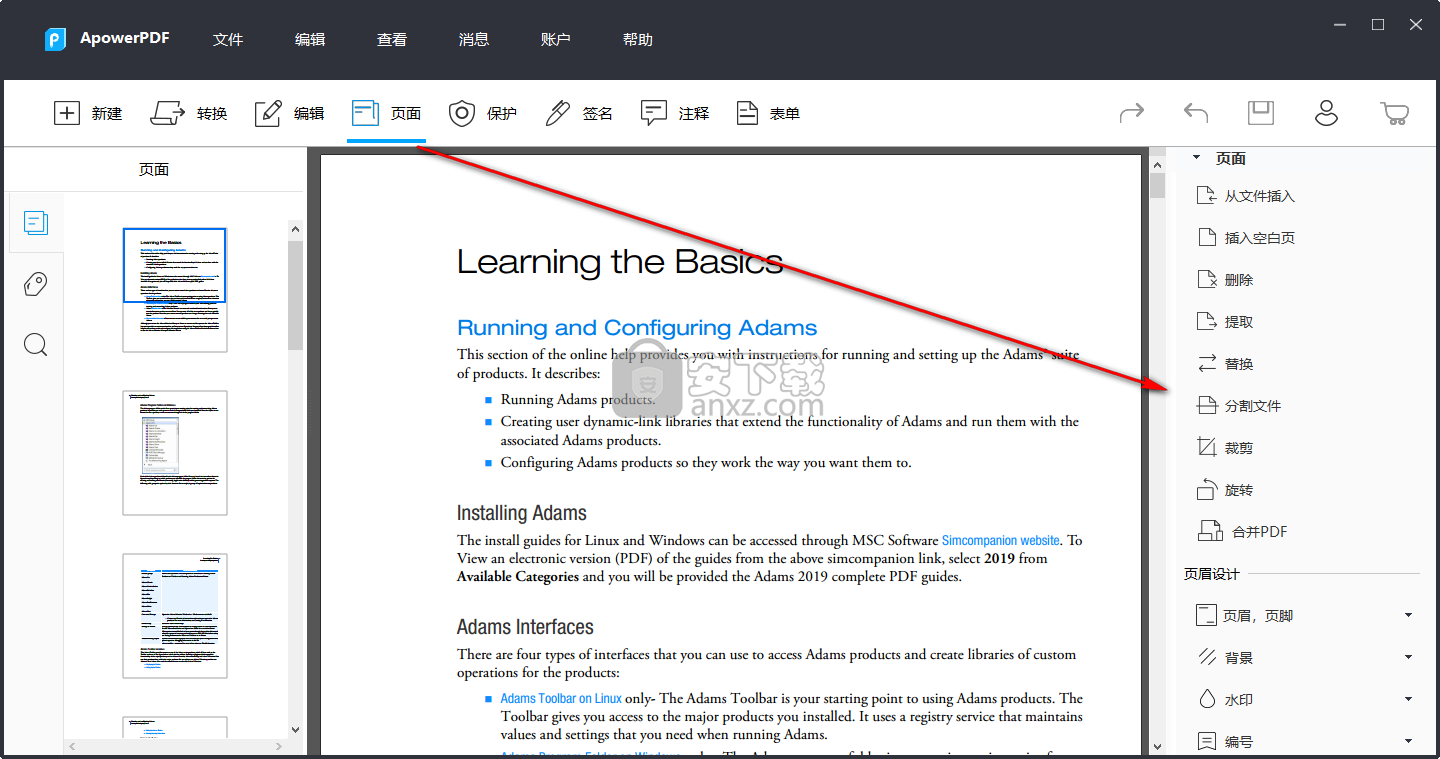
7、保护,给PDF设置密码,从而加密PDF文件。
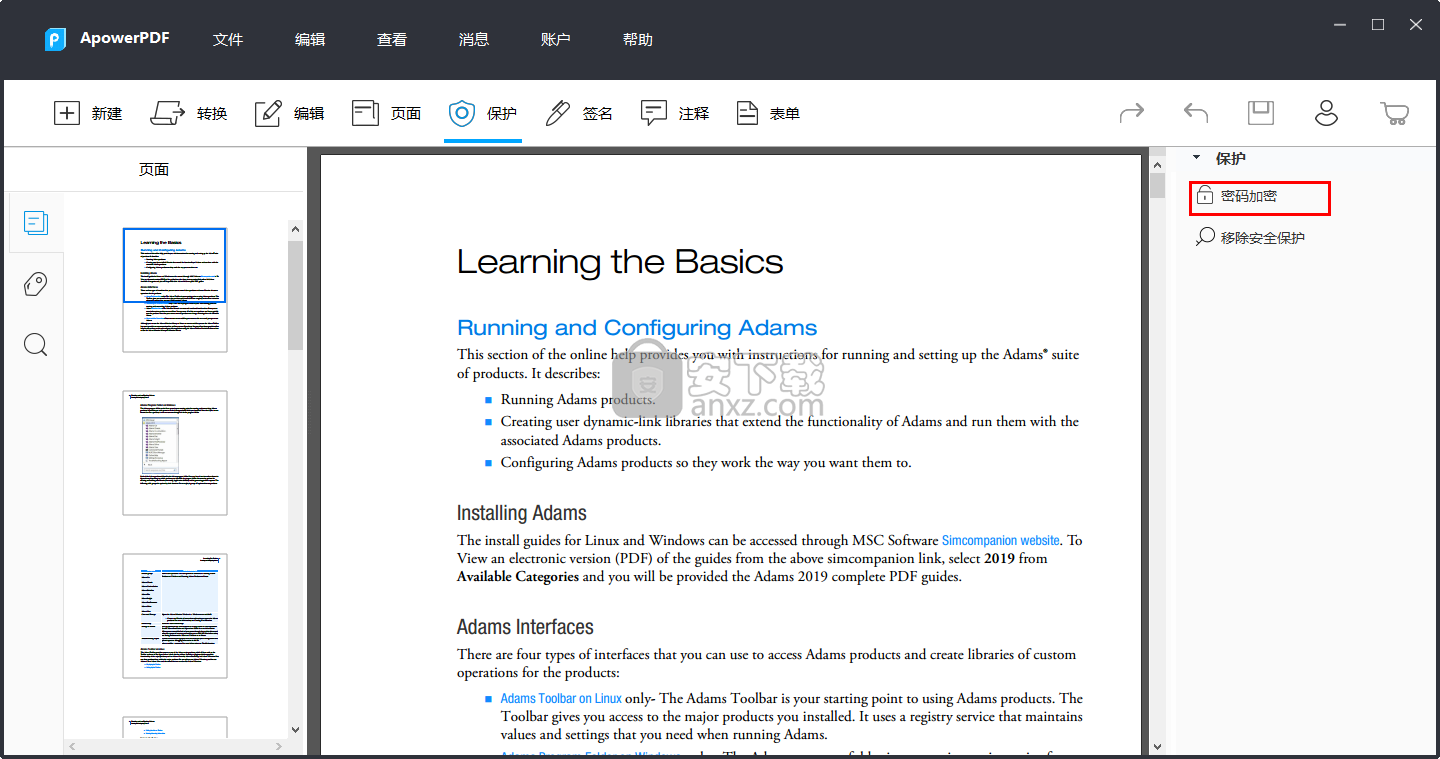
8、具有PDF签名功能,可以进行数字签名与文件认证。
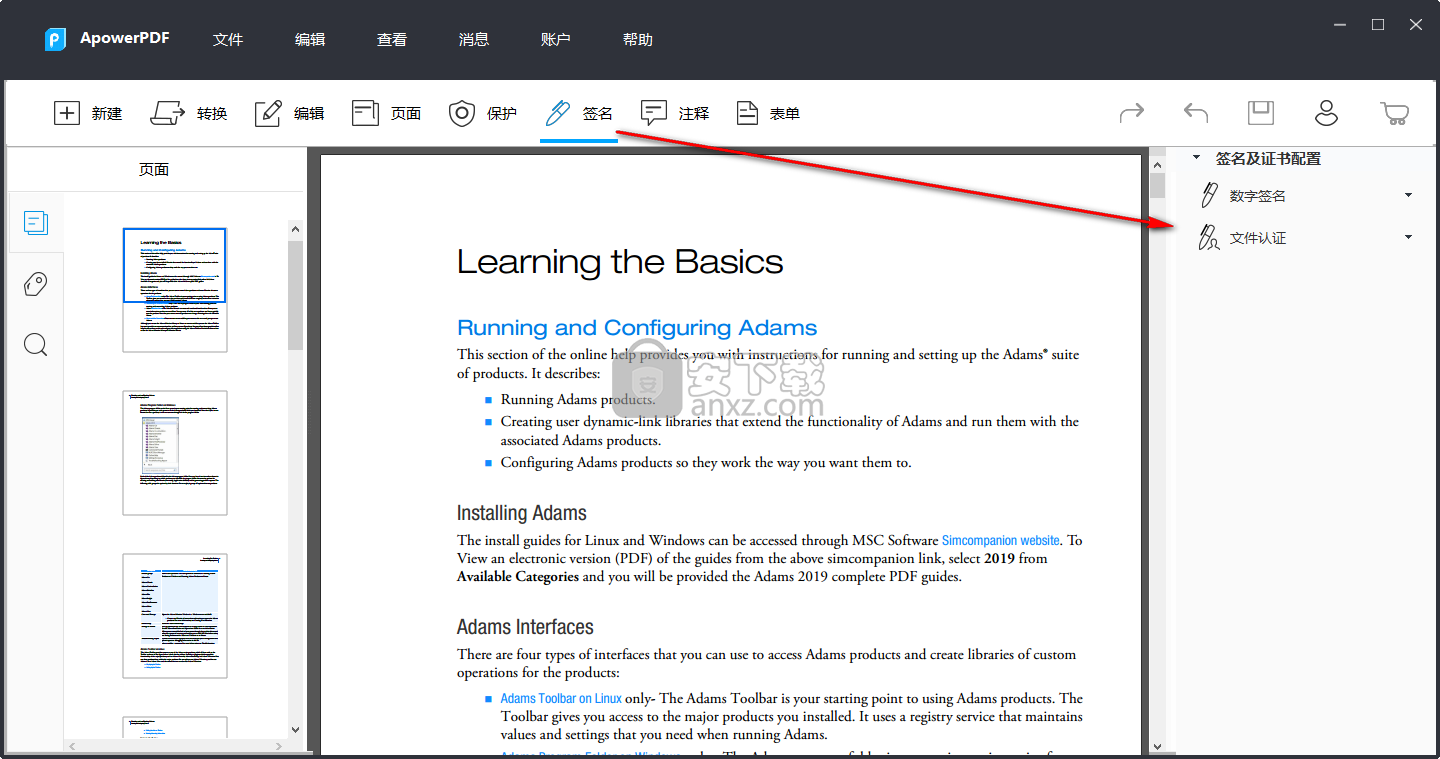
9、注释,用户可以对PDF添加注释或绘制标记。
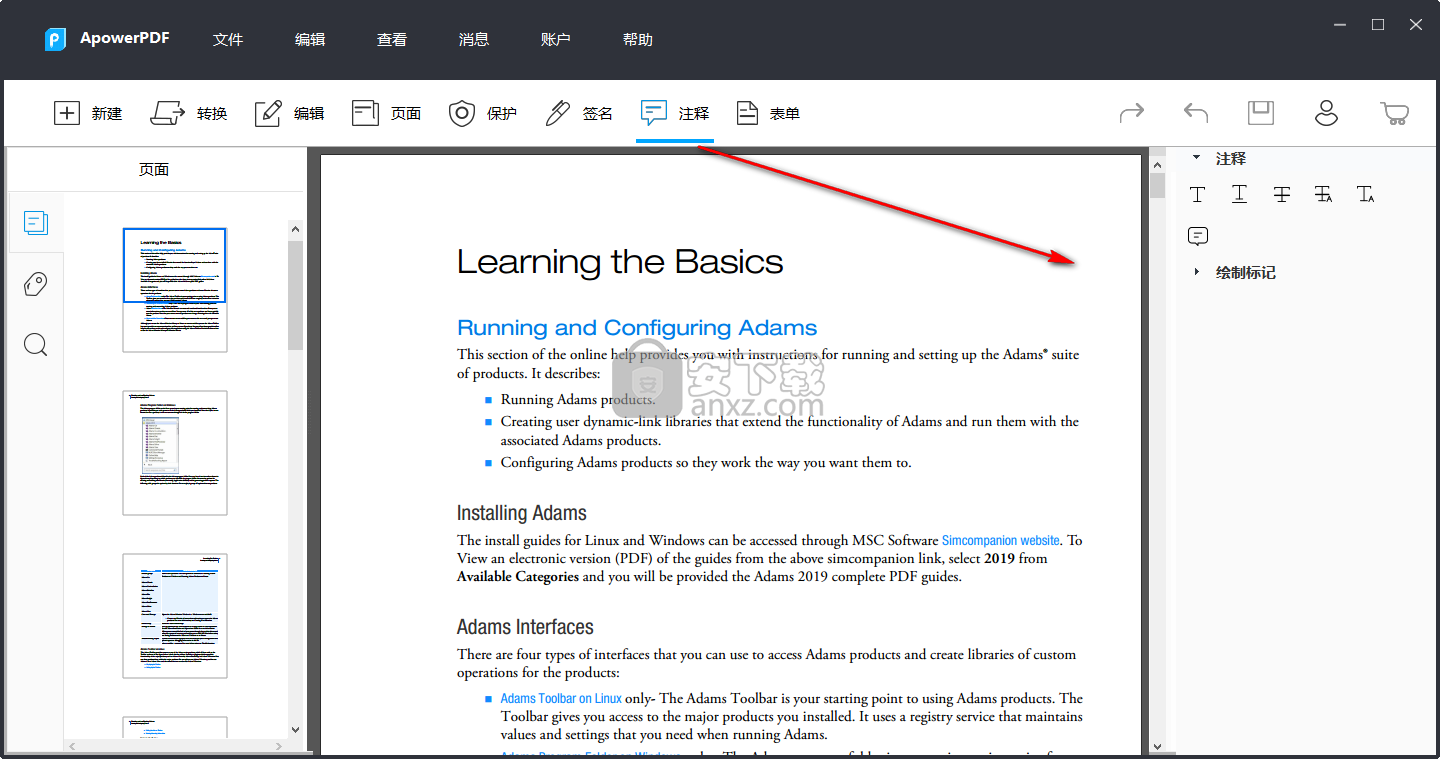
10、表单,可以选择域、按钮、复选框、组合框等表单与表单数据功能。
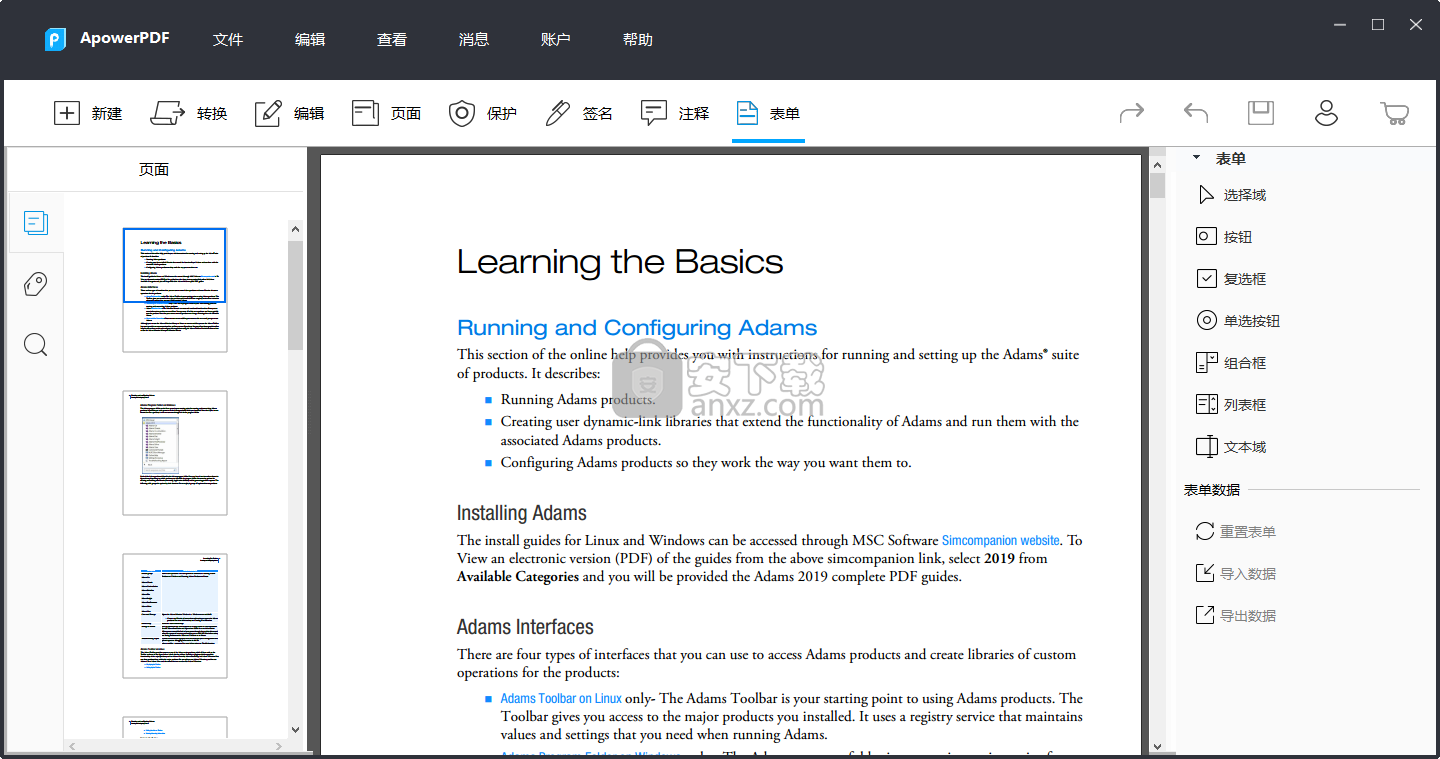
11、转换可以将PDF转换为Word、Excel、PPT、HTML等多种格式。
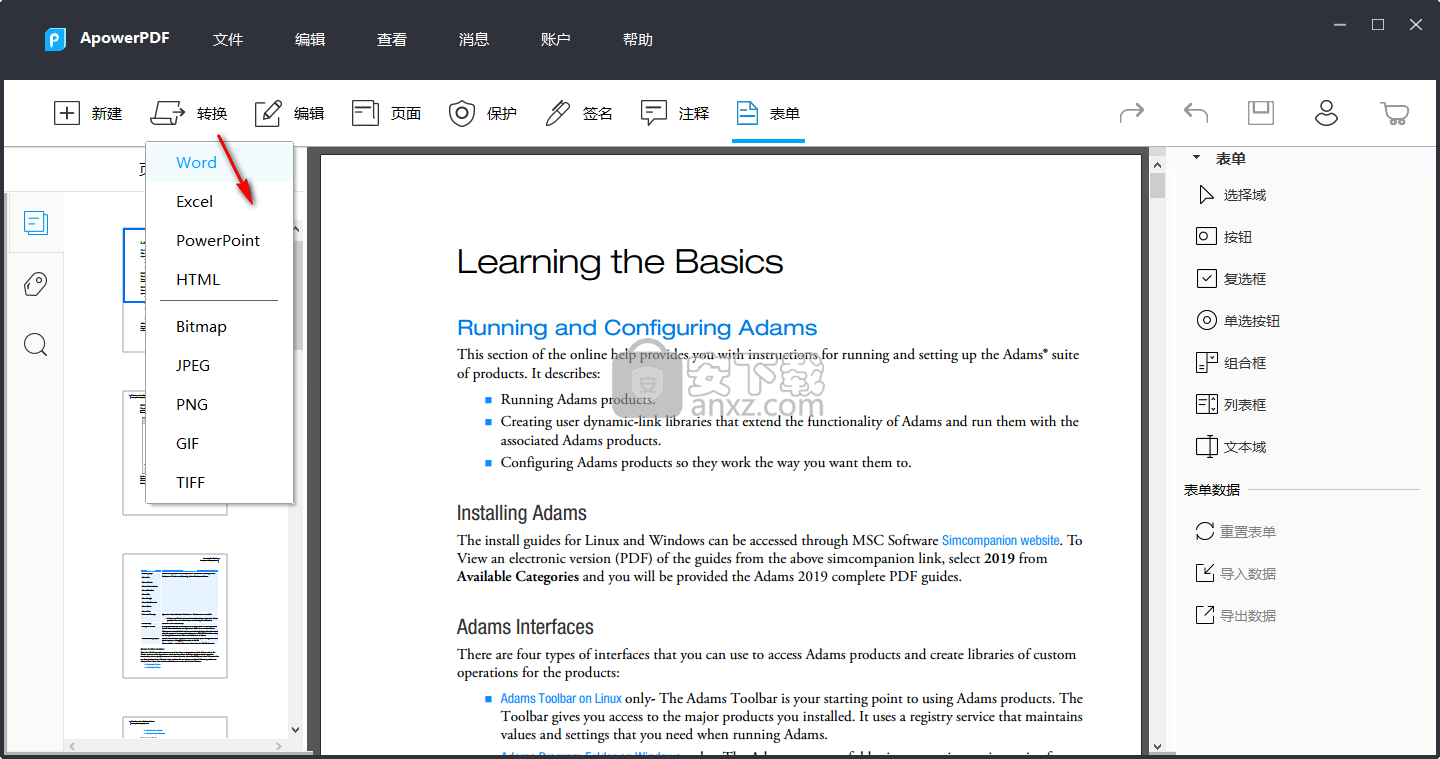
人气软件
-

ApowerPDF终身商业授权版(PDF编辑软件) 25.3 MB
/简体中文 -

Microsoft visio 2010 575 MB
/简体中文 -

microsoft visio 2013简体中文 919 MB
/简体中文 -

捷速OCR文字识别软件 1.51 MB
/简体中文 -

风云OCR文字识别 0.73 MB
/简体中文 -

手写模拟器 59.0 MB
/简体中文 -

闪电OCR图片文字识别软件 38.9 MB
/简体中文 -

EDiary 5.50 MB
/简体中文 -

马头人插件下载(含激活码) 331 MB
/简体中文 -

Desktop Plagiarism Checker(论文查重软件) 3.95 MB
/英文


 极速PDF编辑器 v3.0.5.2
极速PDF编辑器 v3.0.5.2  橙瓜码字软件 3.0.7
橙瓜码字软件 3.0.7  quickchm(CHM文件制作工具) v3.4
quickchm(CHM文件制作工具) v3.4  diffpdf(PDF文档比较工具) v5.6.7.0 绿色
diffpdf(PDF文档比较工具) v5.6.7.0 绿色  文本巨匠 3.0
文本巨匠 3.0  Text Editor Pro v10.3.0 绿色版
Text Editor Pro v10.3.0 绿色版  OCR文字识别 ABBYY FineReader Pro 14 中文
OCR文字识别 ABBYY FineReader Pro 14 中文 













